วิธีตั้งค่าจำนวนแผ่นข้อมูลที่ใช้ใน Windows 8.1
หากคุณเป็นผู้ใช้แท็บเล็ตที่ใช้(tablet user) Windows 8.1(Windows 8.1)และคุณมีแผนข้อมูลที่(data plan) ไม่ดี คุณจะต้องจำกัดจำนวนข้อมูลที่ระบบปฏิบัติการใช้(operating system)ซึ่งรวมถึงไทล์ด้วย ขึ้นอยู่กับแอพที่คุณติดตั้งและการอัปเดตที่พวกเขาแสดงบนไทล์ แอพอาจสิ้นเปลืองข้อมูลจำนวนมาก โชคดีที่Windows 8.1มีวิธีให้คุณควบคุมจำนวนข้อมูลที่ใช้สำหรับการอัปเดตไทล์ นี่คือวิธีการ:
วิธีการตั้งค่าข้อมูล(Data) ที่ ใช้สำหรับการอัปเดตไท ล์(Tile)
ก่อนอื่น คุณต้องไปที่หน้าจอ(Start screen)เริ่ม จากนั้น เรียกเครื่องรางขึ้นมาแล้วคลิกหรือแตะ(click or tap) การ ตั้งค่า(Settings)

ตอนนี้คุณสามารถดูการตั้งค่าที่ใช้ได้สำหรับหน้าจอเริ่ม (Start)คลิกหรือแตะไท(Tiles)ล์
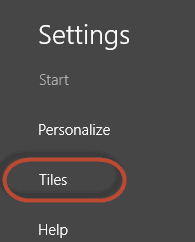
ที่นี่คุณจะพบกับการตั้งค่าต่างๆ รวมถึงการตั้งค่าที่เราสนใจ
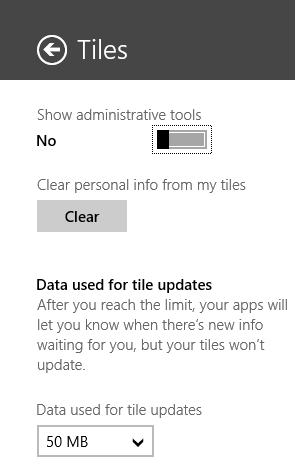
ไปที่ เมนูแบบเลื่อนลง "ข้อมูลที่ใช้สำหรับการอัปเดตไทล์"("Data used for tile updates")และเลือกจำนวน MB ที่คุณอนุญาตให้ใช้ไทล์ หากคุณมีแผนข้อมูล(data plan) ขนาดเล็ก ให้เลือกมูลค่าขั้นต่ำ - 50 MB
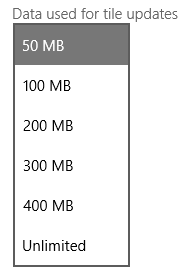
ขออภัย คุณไม่สามารถตั้งค่าที่กำหนดเองสำหรับสิ่งนี้ คุณสามารถใช้ค่าที่กำหนดไว้ล่วงหน้าได้เพียงค่าเดียวที่เหมาะกับคุณ
บทสรุป
ฉันหวังว่าคุณจะพบว่าคู่มือนี้มีประโยชน์ หากคุณกำลังมองหาคำแนะนำและเคล็ดลับอื่นๆ เกี่ยวกับWindows 8.1อย่าลังเลที่จะอ่านบทความที่แนะนำด้านล่างนี้
Related posts
วิธีเรียกดูเว็บด้วยแอพ Internet Explorer 11 ใน Windows 8.1
ตั้งค่าเวอร์ชัน Internet Explorer ที่คุณต้องการเป็นค่าเริ่มต้นใน Windows 8.1
วิธีการตั้งค่าและใช้งานโฟลเดอร์งานใน Windows 8.1
วิธีลบประวัติการท่องเว็บและข้อมูลของคุณจากแอพ Internet Explorer
วิธีการที่จะได้รับการกำหนดค่าและลบ Microsoft Edge นามสกุล
Chrome 64 บิตหรือ Chrome 32 บิต: ดาวน์โหลดเวอร์ชันที่คุณต้องการสำหรับ Windows 10 หรือเก่ากว่า
3 วิธีในการจัดกำหนดการประชุม Zoom
วิธีเข้าถึงและจัดการรายการโปรดของคุณใน Internet Explorer App
วิธีบันทึกการประชุม Zoom
กำหนดค่าวิธีการทำงานของแอป Internet Explorer ใน Windows 8.1
วิธีเปิดหรือปิดคำแนะนำที่ได้รับการปรับปรุงใน Internet Explorer App
วิธีจัดการบัญชี Skype ของคุณจากแอพ Skype สำหรับ Windows Desktop
วิธีกำหนดค่าวิธีการทำงานของเว็บไซต์ OneDrive
วิธีเรียนรู้ประเทศที่มีแอพ Windows Store ให้บริการ
วิธีทำงานกับไฟล์ในเว็บไซต์ OneDrive จากเบราว์เซอร์ใดก็ได้
วิธีใช้ OneDrive สำหรับ Windows 7
OneDrive ไม่ซิงค์? 5 วิธีในการบังคับ OneDrive เพื่อซิงค์ใน Windows
วิธีการตั้งค่าระบบตั้งแต่เริ่มต้น: ลำดับการติดตั้งทุกอย่างที่ดีที่สุด
Provide สนับสนุนระยะไกลเพื่อ Windows 10 ผู้ใช้ที่มี Windows Remote Assistance
ส่งสื่อจากหน้าเว็บใน Microsoft Edge ไปยังจอแสดงผลไร้สายด้วย Miracast
